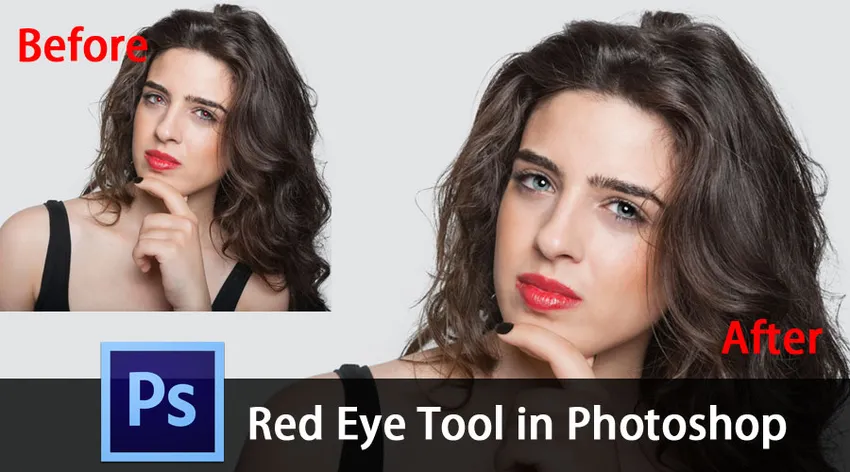
Bevezetés a vörös szem eszközhez a Photoshopban
Az Adobe Photoshop egy raszteres grafikus szerkesztő szoftver, amelyet az Adobe Inc. fejlesztett ki. A Photoshop a képszerkesztő szoftverek vezetője. Ez a szoftver lehetővé teszi a felhasználók számára, hogy kivágják, átméretezzék, manipulálják, javítsák a színeket és animálják a digitális képeket. Számos eszköz és szolgáltatás található a Photoshopban, amely lehetővé teszi a felhasználók számára a képek szerkesztését, hogy vonzóbbá és hatékonyabbá váljanak. Lehet, hogy hallottál a vörösszem-ról a fényképeken. Ez a vörös tanulók általános megjelenése az emberek vagy állatok szemének színes fényképein. Ez akkor fordul elő, amikor a fényképet zseblámpákkal készíti. A vaku fénye visszatükröződik a retinából, és a kamera rögzíti ezt, ami a szem piros színét eredményezi. A Photoshop lehetővé teszi a vörös szem eltávolítását a szolgáltatásaival. A vörösszem-eszköz olyan felhasználóbarát eszköz, amely lehetővé teszi a vörösszem-hatás effektusok eltávolítását a fényképeken. Ma megvitatjuk a vörösszem-hatás eszközt, és e cikkben megtanuljuk, hogyan kell használni a vörösszem-hatás eszközt. A munkát példákkal magyarázzák az alulértékelés érdekében. Ebben a témakörben megismerjük a Red Eye Tool alkalmazást a Photoshopban.
Hogyan kell használni a vörösszem-hatás eszközt?
Kezdjük a vörös szem-eszköz kiválasztásával. Az első lépés az eszköz helyének azonosítása. Ehhez keresse meg az eszköztárat a munkaterület bal oldalán, és az eszköztáron keresse meg a foltos gyógyító eszközök menüjét egy sáv alakú szimbólummal. A foltos gyógyító eszköz kiválasztása után láthat további válogatásokat. Válassza ki a vörös szem eszköz a lista alján.
Ellenőrizze az alább csatolt képet, amely megmutatja az eszköztárat és a gyógyító eszközök menüjét. Ebben láthatja a Vörös szem eszköz a lista alján.

A vörös szem-eszköz működésének magyarázata érdekében egy vörös szem-szemű gyerek képét választottam ki. A próba elindításához nyissa meg a képet a Photoshop szoftverben, az alábbi ábra szerint.
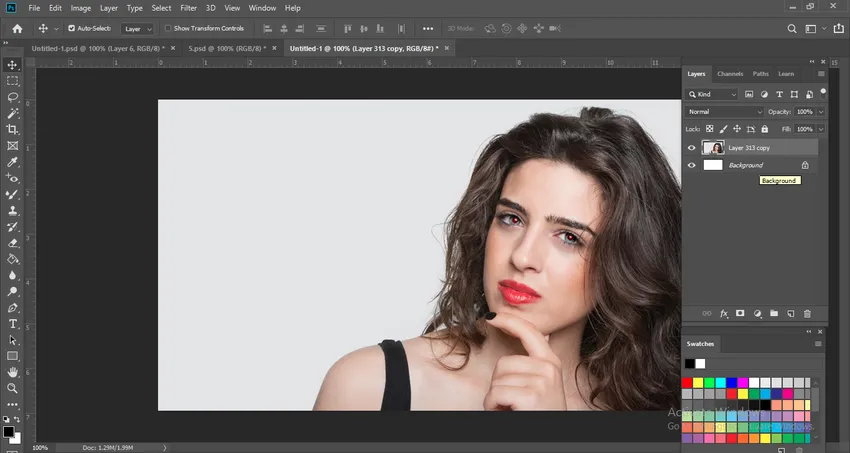
A további lépések megkezdése előtt meg kell határoznia a pupilla méretét és a sötétebb értéket. Ezek felsorolása a munkaterület tetején található. Tegye mindkét értéket, például 50% -ra, mivel ez az alapértelmezett érték, és ezekkel az értékekkel a vörös szem nagy része eltávolítható. Lásd az alább csatolt képet, amely megmutatja a tanuló méretét és a sötétebb mennyiség opcióit.

Kétféle módon távolíthatja el a vörös szem alkalmazást a Photoshop segítségével. Az első módszer az, hogy egyszerűen rákattint a piros pupillára, miután kiválasztotta a red-eye eszközt, és a Photoshop automatikusan kiválasztja a piros területet, és eltávolítja a piros színét. Ez a legegyszerűbb és leggyakrabban alkalmazott módszer. Lásd az alább csatolt képet, láthatja, hogy a vörös szem eszköz a piros színű tanulóba kerül.
ELŐTT.

Az alábbi képen látható a végső kép, amelyben a Photoshop automatikusan felismeri a vörös színt, és a színt természetes feketevá változtatja.
UTÁNA

A vörös szem eltávolításának másik módja az érintett terület kézi kiválasztása, és lehetővé teszi a Photoshop számára a vörös szín észlelését. Ezt akkor hajtják végre, ha nagyobb színű irányításra van szüksége a szín felett, és meg kell mondania a Photoshop-ot, hol található a pontos hely. Ebben a módszerben a vörösszem-eszköz kiválasztása után menjen az érintett területre, majd kattintson és húzza a szem körül a kiválasztáshoz. Ez lehetővé teszi a szoftver számára a hely azonosítását és a piros szín eltávolítását.
Lásd az alább csatolt képeket, amelyek bemutatják az érintett terület kiválasztását és a vörös szem eltávolítását a második módszerrel,
ELŐTT

UTÁNA

A vörös szem teljes eltávolításához egy bonyolult képen lehet, hogy vagy a módszerek kombinációját kell használni, vagy többször alkalmaznia kell a módszerek bármelyikét. Csak addig alkalmazza őket, amíg a piros szín megszűnik. Így a vörösszem-hatás teljesen eltávolítható.
Következtetés
A vörösszem-hatás könnyen elronthatja a nagyszerű képet. Mindannyian tapasztaltuk meg a vörösszem-hatást valamilyen módon. De a cikk révén nagyszerű megoldást találtunk erre. A Photoshop mindent tartalmaz, hogy egy fénykép jobban néz ki. A vörösszem-eszköz segítségével könnyedén megjavíthatjuk a fényképet, eltávolíthatjuk a vörös színt, és így a szem természetes megjelenésű lehet.
Ez a szolgáltatás nagyon könnyen használható. Még a kezdők is megtehetik ezt a szerkesztési funkciót komplikációk nélkül. Ez segít abban, hogy személyes fényképei jobban néznek ki. A Photoshop számítógépes és mobiltelefonokon egyaránt elérhető. Még a vörös szem eszköz is használható a kézibeszélőben.
Ajánlott cikk
Ez egy útmutató a Red Eye Tool alkalmazáshoz a Photoshopban. Itt megvitattuk a Vörös szem eszköz használata a Photoshop alkalmazásban lépéseket és a vörös szem eltávolítását. A következő cikkben további információkat is megnézhet -
- Vonal eszköz a Photoshop-ban
- Telepítse az Adobe Photoshop alkalmazást
- Adobe Photoshop parancsok
- Ingyenes a Photoshop?